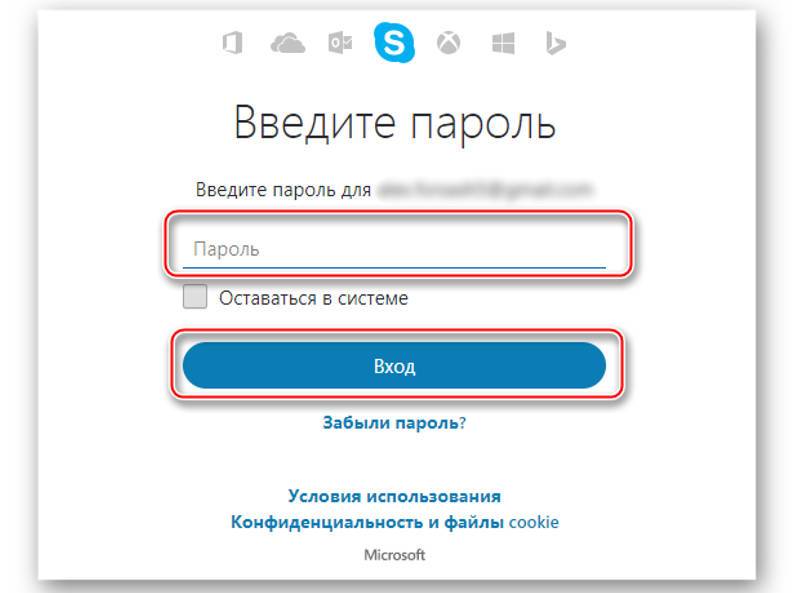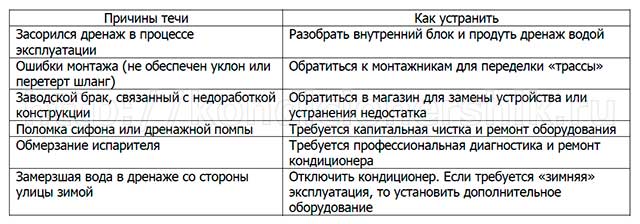Что делать, если мышка не работает
Содержание:
Что делать, если не работает мышка.
В жизни каждого пользователя хотя бы раз наступает момент, когда после включения компьютера он обнаруживает, что перестала работать мышка. Причины, по которым не работает мышка на настольном компьютере или ноутбуке, могут быть совершенно разными. Чаще всего данная неприятность происходит из-за сбоя операционной системы или драйверов. Поэтому первый шаг, который нужно сделать, когда перестала работать мышка, – просто перезагрузить компьютер. В 90 % это помогает. Если после перезагрузки мышка так и не подает признаков жизни, то следующий шаг — выдернуть провод подключения мышки и воткнуть его заново. Рекомендуется, если это возможно, посмотреть, как будет вести себя мышь на другом компьютере. Если там она нормально работает, то на вашем компьютере просто нужно проверить драйверы. Придется на время потерпеть неудобства и воспользоваться клавиатурой:
- 1. Нажмите кнопку «Win» (это обычно вторая кнопка снизу, если смотреть справа налево, на ней еще часто изображают фирменный знак в виде флажка, разделенного на 4 части).
- 2. При помощи кнопок клавиатуры со стрелками дойти до пункта «Мой компьютер».
- 3. Нажать комбинацию горячих клавиш Shift и F10. Появится контекстное меню.
- 4. Из выпавшего меню необходимо выбрать «Свойства» и нажать кнопку Enter.
- 5. При помощи всё тех же клавиш со стрелочками необходимо дойти до пункта «Оборудование», при помощи клавиши Тав переходим на «Диспетчер устройств» и нажимаем клавишу Enter . Еще раз нажимаем Тав.
- Клавишами со стрелочками доходим до пункта меню «и иные указывающие устройства». Здесь можно посмотреть, что произошло с мышкой. Если стоит восклицательный знак, то необходимо переустановить драйвер (с диска в комплекте с мышкой или взять его из интернета).
Несовместимость
Если мышка не реагирует на клики, следует обратить внимание на системные требования. Дело все в том, что все современное оборудование имеет определенные запросы к компьютеру
Несоответствие оным делает невозможным работу устройства. Либо оно будет функционировать нестабильно.
Когда обнаруживается несовместимость именно с операционной системой, можно решить проблему несколькими путями. Либо пользователь меняет ОС, либо подключаемое оборудование. Второй вариант чаще всего встречается на практике
Особое внимание рекомендуется уделить вопросам совместимости владельцам «Виндовс 10». С данной операционной системой очень много оборудования конфликтует
Поэтому удивляться тому, что «Виндовс» не реагирует на клики мышки, не нужно.
Как поступить в данной ситуации? Уже было сказано: или подключаемое оборудование поменять, или операционную систему сменить. Как именно поступить? Это каждый решает для себя сам.
Что можно сделать, если плохо работает мышка
- Можно пойти по пути наименьшего сопротивления и наибольших финансовых затрат – просто купить новую мышку. Например тут: http://www.eldorado.ru/cat/2582505/
- Можно попробовать воспользоваться функцией «Устранение неполадок» в Windows. Следует открыть меню «Пуск» — «Устройства и принтеры». Найти там свою мышку (она не обязательно будет выглядеть как мышка. Например моя беспроводная мышь отображается, как USB Device). Правой кнопкой мыши следует вызвать контекстное меню и нажать «Диагностика неполадок». Дождаться проверки и посмотреть, что выдаст Windows.
- Там же можно вызвать свойства и попробовать обновить драйвер мыши. Или скачать их с сайта разработчика.
Также рекомендую почитать рекомендации Microsoft:
Надеюсь, статья «Плохо работает мышка на компьютере, что делать » была вам полезна.
как устранить неполадки в работе мыши